Bạn có muốn gỡ bỏ những phần mềm không cần thiết trên máy tính của mình một cách triệt để và nhanh chóng? Bạn muốn tối ưu hóa hiệu suất và tăng tốc độ xử lý của máy tính? Nếu vậy, bạn không thể bỏ qua Your Uninstaller – một phần mềm gỡ cài đặt chuyên nghiệp và hiệu quả. Trong bài viết này, chúng tôi sẽ hướng dẫn bạn cách tải về và cài đặt Your Uninstaller trên máy tính của bạn. Hãy cùng theo dõi nhé!
1. Giới thiệu chung về phần mềm gỡ cài cài đặt Your Uninstaller
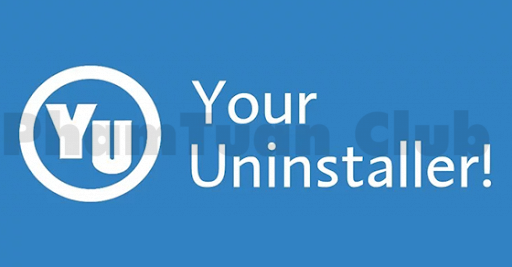
Your Uninstaller là phần mềm giúp người dùng dễ dàng gỡ bỏ những ứng dụng và chương trình không cần thiết, từ đó cải thiện hiệu suất làm việc cho máy tính. Kể cả những phần mềm hay chương trình “cứng đầu” khó có thể tháo gỡ theo các cách thông thường thì phần mềm này cũng có thể dễ dàng giúp bạn xử lí được.Việc khó có thể gỡ bỏ hoàn toàn những chương trình rác bằng những tiện ích thông thường cài đặt sẵn trên máy tính là vấn đề nan giải chung của người dùng. Việc không thể gỡ bỏ hoàn toàn sẽ để lại các tàn dư sót lại, lâu ngày sẽ chiếm dung lượng trên máy tính khiến cho hiệu năng hoạt động của máy không được tối ưu. Vậy giải pháp để giải quyết vấn đề này là gì ?
Your uninstaller chính là giải pháp tuyệt vời và triệt để dành cho người dùng máy tính. Nó sẽ giúp gỡ bỏ hoàn toàn và triệt để ứng dụng hay chương trình rác chỉ với những thao tác cực kỳ đơn giản.
2. Các tính năng vượt trội của Your Uninstaller
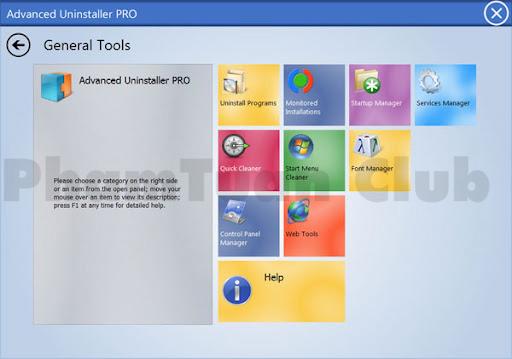
2.1. Gỡ cài đặt những chương trình “cứng đầu” nhất
Vượt trội so với các công cụ Add/Remove Program, Your Uninstaller sẽ giúp người dùng loại bỏ hoàn toàn những chương trình, ứng dụng khó gỡ này.
Các chế độ gỡ bỏ đa dạng:
- Chức năng “Advanced Uninstaller” (gỡ bỏ nâng cao) không chỉ cho phép phần mềm gỡ cài đặt này loại bỏ loại bỏ hoàn toàn các phần mềm tương ứng mà nó còn cho người dùng biết chính xác các vấn đề đang gặp phải để người dùng sửa chữa kịp thời
- Với chế độ “Quick Uninstall” (gỡ bỏ nhanh), Your Uninstaller sẽ tự động loại bỏ các phần mềm cụ thể, cùng với các mục đăng ký liền kề. Còn nếu người dùng chỉ chọn mục “Uninstaller” thì phần mềm sẽ hiện lên một cửa sổ tùy chọn gồm 4 chế độ gỡ cài đặt khác nhau:
+ Gỡ bỏ tiêu chuẩn
+ An toàn : Đây là cách tốn ít thời gian nhất để loại bỏ các file Registry ở mức độ gỡ bỏ đơn giản và được tích hợp đa chế độ
+ Bình thường: Gồm chế độ an toàn, tuy nhiên khả năng quét các file Registry được mở rộng hơn, vì vậy sẽ tốn nhiều thời gian hơn so với chế độ an toàn
+ Siêu chế độ: Gồm chế độ bình thường, ở chế độ này Your Uninstaller sẽ quét toàn bộ các dấu vết còn lại của một cài đặt trên Windows, đây là chế độ đạt hiệu quả cao nhất trong việc loại bỏ tàn dư các chương trình “rác”.
2.2. Quét và xóa toàn bộ các file không sử dụng và các khóa Registry
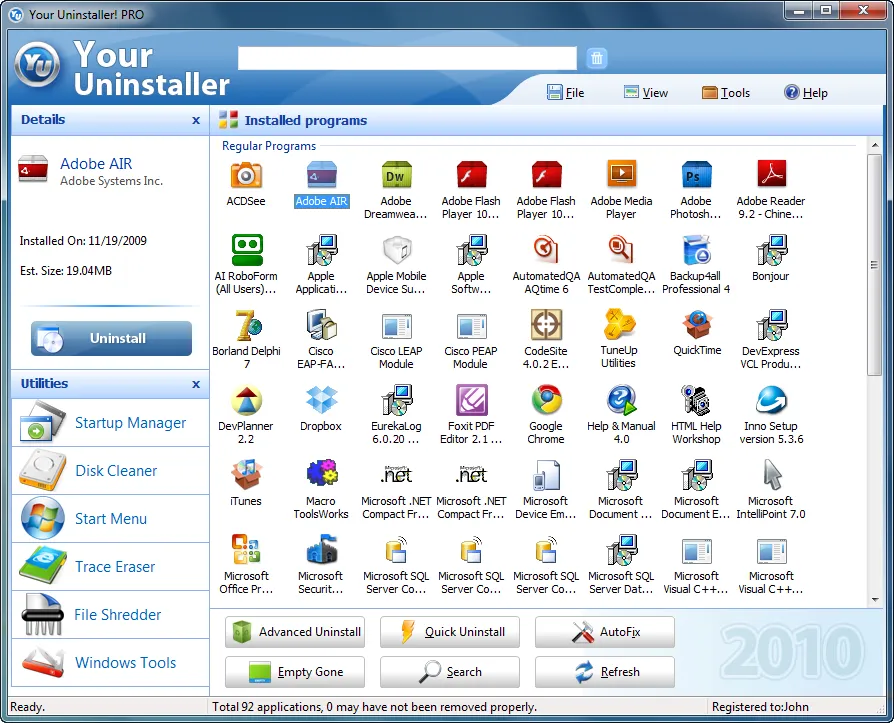
Your Uninstaller có thể dễ dàng tìm ra các ứng dụng cần được gỡ bỏ: Your Uninstaller cho phép người dùng tìm ra những ứng dụng ngay trên màn hình thay vì phải tìm từng file thư mục để gỡ bỏ- Tháo gỡ cài đặt và bảo vệ chương trình: Your Uninstaller cung cấp các tính năng bảo vệ cho hệ thống máy tính đồng thời không phải lo lắng vì sự nguy hại của những ứng dụng không cần thiết kia gây ra.
- Tìm kiếm và gỡ cài đặt toàn bộ các file sót lại trên ổ đĩa cứng để tối ưu hóa hiệu năng máy tính: Máy tính sẽ hoạt động với hiệu suất tốt hơn khi được Your Uninstaller gỡ bỏ các ứng dụng dư thừa chiếm dung lượng bộ nhớ của máy
- Loại bỏ các phần mềm gây hại cho máy tính: Ngay cả Drag và Uninstaller trên hệ điều hành Windows mạnh nhất có thể dễ dàng bị gỡ bỏ hoàn toàn bởi phần mềm gỡ cài đặt này. Cách sử dụng lại vô cùng dễ dàng, người dùng chỉ cần vào trình duyệt của chương trình, ngay lập tức các cài đặt sẽ bị gỡ bỏ. Ngoài tính năng trên, Your Uninstaller còn làm rất tốt trong việc loại bỏ các phần mềm nguy hại với máy tính
- Dọn dẹp mục Menu Context của Internet Explorer: Download Your Uninstaller để dọn bớt cookies, lịch sử duyệt Web trên các trình duyệt mà người dùng đang sử dụng
2.3. Tích hợp sẵn các chức năng kiểm soát ứng dụng chạy trên Windows
- Sao lưu, khôi phục cài đặt các ứng dụng: Khi chẳng may lỡ tay xóa bỏ các ứng dụng cần thiết, người dùng có thể dễ dàng khôi phục lại bằng chức năng Window System Restore để khôi phục cài đặt.
- Hiển thị các thông tin dưới dạng file: Các thông tin chi tiết về từng loại ứng dụng trên máy tính gồm tên, ngày cài đặt,… được Your Uninstaller hiển thị đầy đủ trên máy tính. Người dùng có thể đơn giản lưu lại các thông tin này chỉ với một vài thao tác
- Hỗ trợ kéo/thả tập tin: Cách sử dụng phần mềm gỡ cài đặt này cũng vô cùng đơn giản, chỉ cần kéo ứng dụng muốn gỡ cài đặt vào trình duyệt ứng dụng, những ứng dụng đó sẽ bị loại bỏ ngay lập tức
Xem thêm: Hướng Dẫn Download WinRAR 32| 64 bit Full Crack Kèm Key Miễn Phí Mới Nhất 2023
3. Đánh giá chung về Your Uninstaller
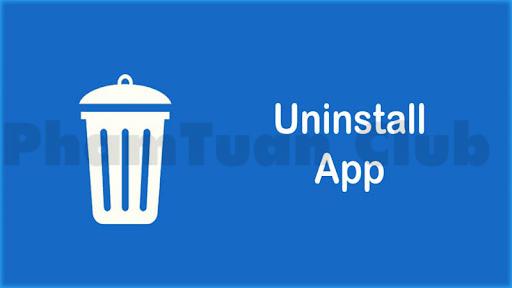
3.1 Ưu điểm
- Uninstaller có thể gỡ bỏ hoàn toàn bất cứ chương trình đã cài đặt nào chỉ với một cú click. Sau khi gỡ bỏ ứng dụng hoàn tất, phần mềm gỡ cài đặt này sẽ quét toàn bộ hệ thống để tìm ra các dấu vết còn sót lại.
- Không chỉ thế thế ngoài ra, Your Uninstaller có 1 chương trình gỡ bỏ nhẹ and gọn; GUI
- trực quan, những chế độ gỡ setting linh hoạt và hiệu quả, những hiệu năng dễ dùng như: đa ngôn ngữ, Startup Manager, Disk Cleaner, Trace Eraser Delete Cookie,…
3.2 Nhược điểm
Một nhược điểm nhỏ của Your Uninstaller đó chính là chức năng xóa cookie, mật khẩu, lịch sử duyệt Web, lịch sử tìm kiếm,… được giao cho công cụ Trace Eraser tuy nhiên nó chỉ hoạt động trong một trình duyệt Internet Explorer
4. Hướng dẫn tải về và cài đặt

4.1. Hướng dẫn download Your Uninstaller Pro 7.5 đầy đủ nhất
Dưới đây là các thao tác cần thiết để download Your Uninstaller Pro 7.5 chi tiết:
Bước 1: Tải công cụ, sau khi tải xong tiến hành giải nén rồi khởi chạy file yusetup7.exe.
Sau khi khởi chạy xong chọn next
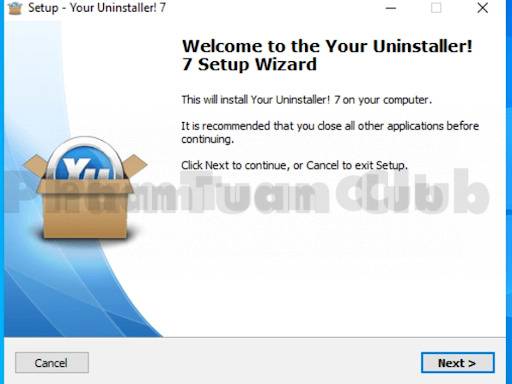
Bước 2:.Chọn toàn bộ các nút Next hiện ra trên màn hình rồi chọn vào install
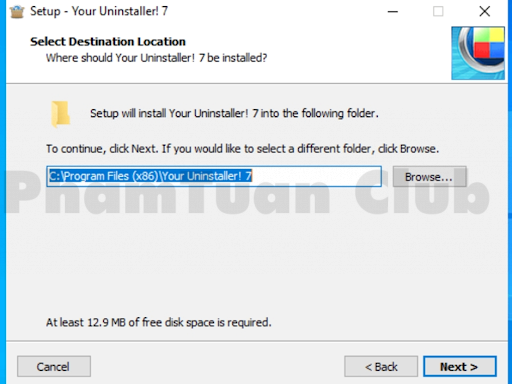
Bước 3: Chọn Check for updates rồi chọn Finish sau khi công cụ đã được cài đặt xong.
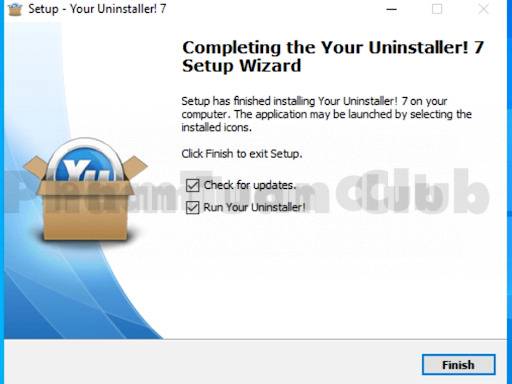
Bước 4: Your Uninstaller Pro 7.5 sẽ tự khởi động sau khi cài đặt xong. Ngay sau đó, trên màn hình sẽ hiển thị thông báo.Nhấn chọn vào Enter Key. Nếu như không có bất cứ cửa sổ thông báo nào hiển thị thì bất cứ thông báo nào các bạn chọn vào Help và chọn tiếp enter code…
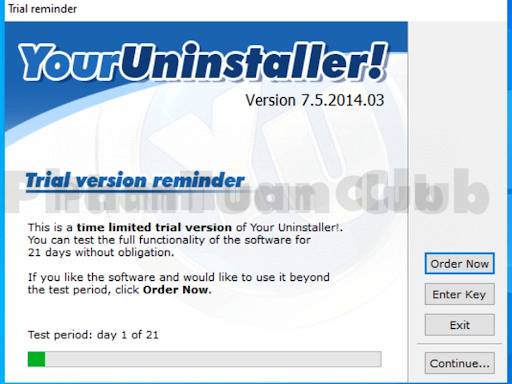
Bước 5: Tạm dừng các kết nối mạng để nhập key
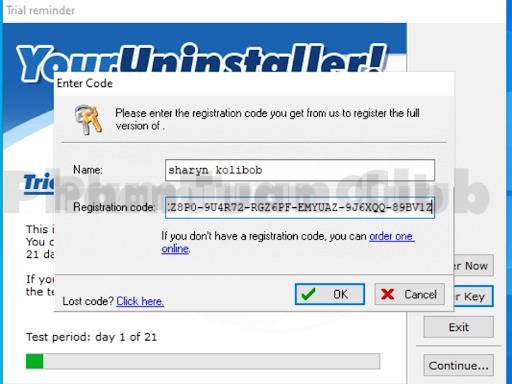
Các bạn có thể áp dụng key có sẵn của Your Uninstaller 7.5 Pro
Name: sharyn kolibob
Registration code: 000016-9P0U6X-N5BBFB-EH9ZTE-DEZ8P0-9U4R72-RGZ6PF-EMYUAZ-9J6XQQ-89BV1Z
Khi thấy công cụ Your Uninstaller 7.5 Pro hiển thị cửa sổ thông báo “Thank you! The product has been registered successfully” có nghĩa là các bạn đã cài đặt thành công công cụ này trên máy tính.
5. Cách sử dụng phần mềm Your Uninstaller 7.5 Pro
5.1 Sử dụng để xóa phần mềm trên hệ thống
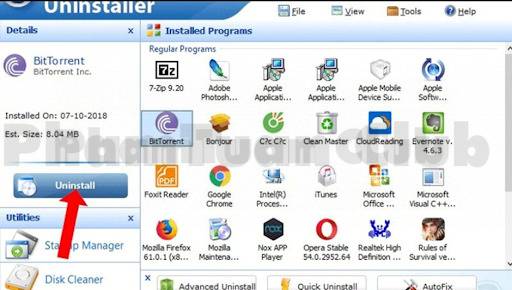
- Các bạn khởi động công cụ Your Uninstaller 7.5 Pro và cửa sổ hiện ra trên màn hình
- Kiểm tra các ứng dụng hiện ra trên màn hình, sau đó quyết định gỡ bỏ ứng dụng nào hay không
- Tuỳ vào việc các bạn cài đặt ban đầu để lựa chọn các lệnh như Uninstall, Advanced Uninstall (gỡ nâng cao thông qua lệnh) hoặc Quick Uninstall (trình gỡ nhanh).
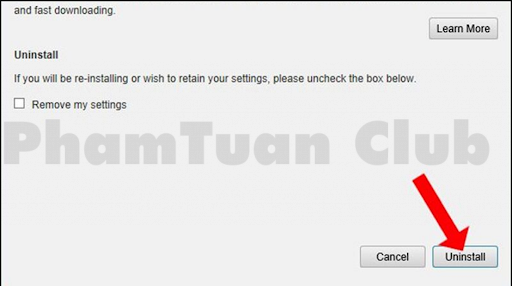
Chọn chế độ dọn dẹp rồi chọn Next để tiếp tục. Các thao tác là hoàn toàn tự động do đó người lần đầu sử dụng cũng có thể thao tác dễ dàng
5.2. Sử dụng phần mềm Your Uninstaller 7.5 Pro để xóa file tạm hệ thống.
Click vào Disk Cleaner.
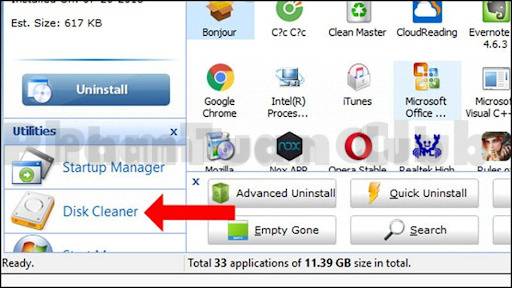
- Cửa sổ hiện chi tiết thông tin dùng lượng ổ hệ thống. Các bạn chi cần Click chọn Scan để tiến hành quét.
- Khi nhấn vào Delete All, các file sẽ được hoàn toàn gỡ bỏ. Các bạn cần kiểm tra kỹ trước khi ấn vào Delete All
- Sau khi hoàn tất kiểm tra các bạn hãy nhấn vào Yes.
- Với thao tác này, máy tính của các bạn sẽ hoạt động vô cùng hiệu quả.
6. Kết luận
Như vậy bài viết đã hướng dẫn đầy đủ, chi tiết cách tải, cài đặt cũng như sử dụng phần mềm gỡ cài đặt Your Uninstaller. Hy vọng với những thông tin trên các bạn có thể dễ dàng gỡ bỏ các phần mềm “cứng đầu” một cách hiệu quả nhất. Hãy tiếp tục theo dõi Phạm Tuấn trên website để biết về những phần mềm hay hơn nhé!

PHẠM TUẤN
Cung cấp dịch vụ mạng xã hội online
Chia sẻ kiến thức, sử dụng các phần mềm về máy tính

